Leer hoe je een e-mailadres kunt aanmaken in Plesk
In dit artikel leer je hoe je een e-mail adres in Plesk kunt aanmaken. Je leert ook hoe jee een alias kunt aanmaken, maar dat is optioneel. Een e-mailalias kun je zien als een doorstuur-e-mailadres. De term alias uitbreiding wordt soms gebruikt om een specifieke manier van e-mail doorsturen aan te duiden.
Vereisten
- Een webhostingpakket
Stap 1: Log in op Plesk
Log in op het Klantenpaneel.
Klik in het linkerpaneel op My Dashboard en klik vervolgens op Webhosting. Kies nu het juiste webhostingpakket.
Klik vervolgens op Login Details om je inloggegevens van Plesk te zien.
Klik vervolgens op de URL en log in
Stap 2: E-mail adres aanmaken
Klik in het linkerzijpaneel op Mail. Klik vervolgens op Create Email Address.
Kies via Email Address het gewenste e-mailadres. Vink het selectievakje aan als je ook met dit e-mailadres wilt aanmelden op Plesk. Het External Email Address is het e-mailadres dat wordt gebruikt om het wachtwoord te herstellen als je de toegang tot het primaire e-mailadres verliest. Voer bij Password het wachtwoord in dat je wilt. Laat vervolgens het selectievakje Mailbox geselecteerd staan. Het uitschakelen van dit selectievakje heeft alleen zin als je dit adres wilt gebruiken als doorstuuradres. Die zal dan alle inkomende e-mail doorsturen naar een ander adres. Specificeer de mailbox grootte of gebruik de standaard grootte die is gedefinieerd door het beleid van de provider.
De beschrijving in Plesk is zichtbaar voor diegene die toegang hebben tot het e-mailadres. Dit veld kun je ook leeg laten. Klik op OK om door te gaan.
Als de e-mailadres succesvol is aangemaakt, zul je boven een groene balk zien.
Stap 3: E-mail Alias toevoegen (optioneel)
Open de e-mail waar je de alias aan wilt toevoegen.
Klik vervolgens op het Email Aliases tabblad aan de bovenkant.
Voer hier het e-mail alias dat je wilt gebruiken. Als je op Add Email Alias klikt, dan kun je in één keer meerdere aliassen toevoegen. Als je klaar bent, klik je op OK of Apply om de wijzigingen toe te passen.
Conclusie
Gefeliciteerd, je hebt zojuist een e-mailadres in Plesk aangemaakt, met een (optionele) alias.

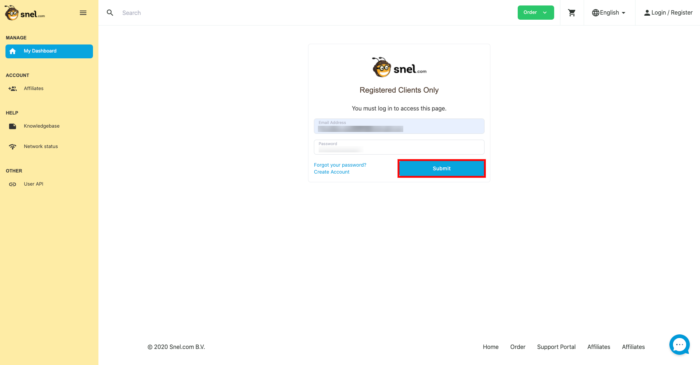
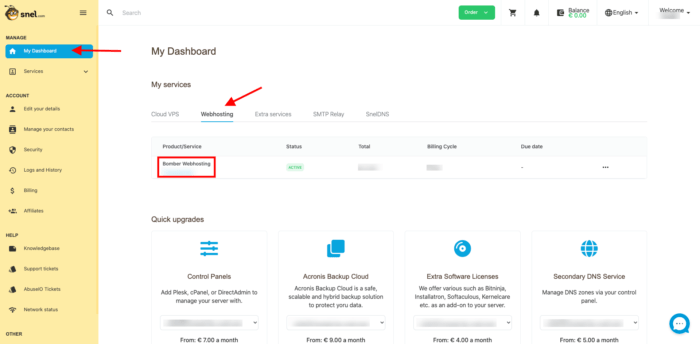
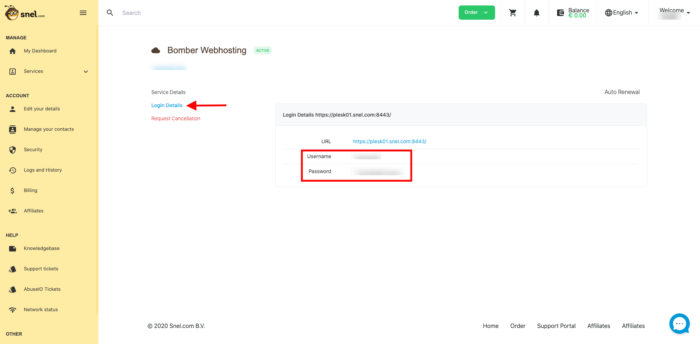
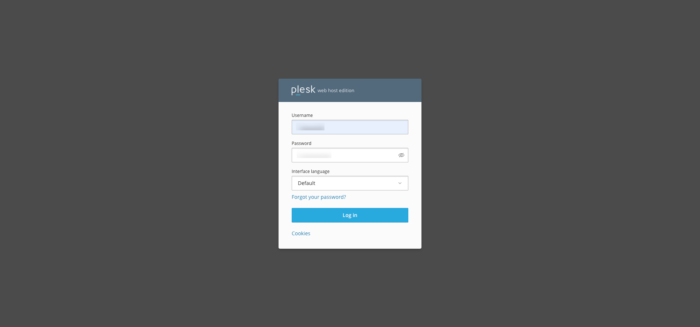
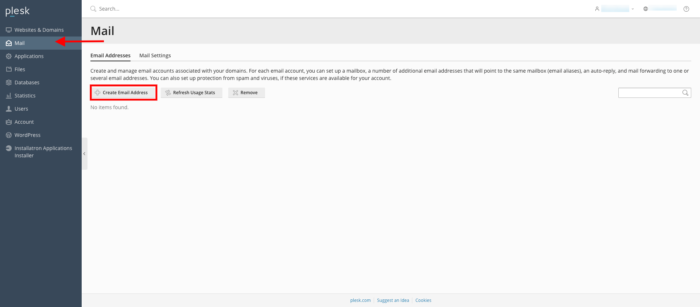
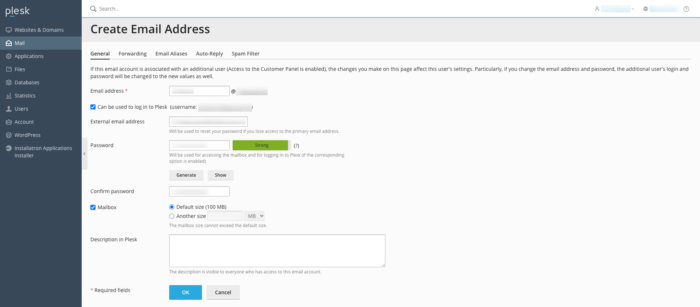
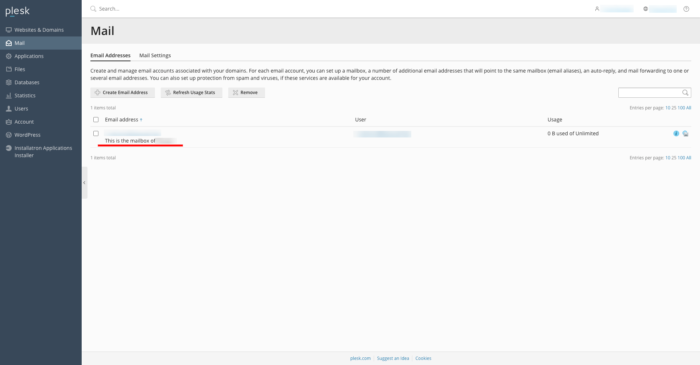
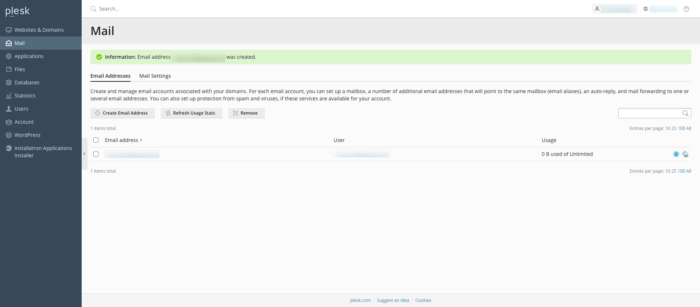
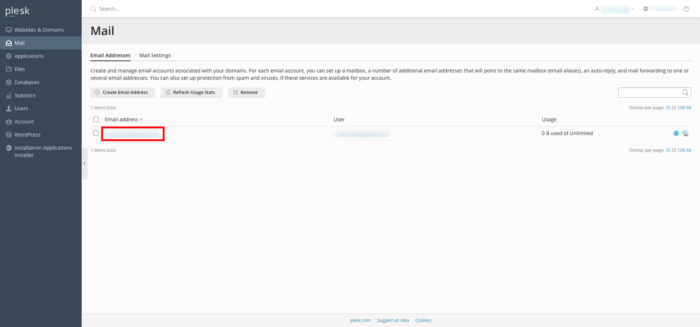
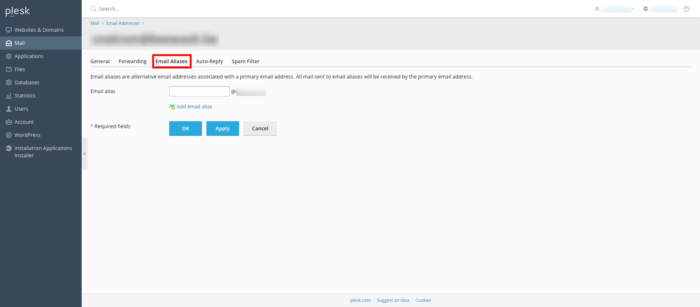
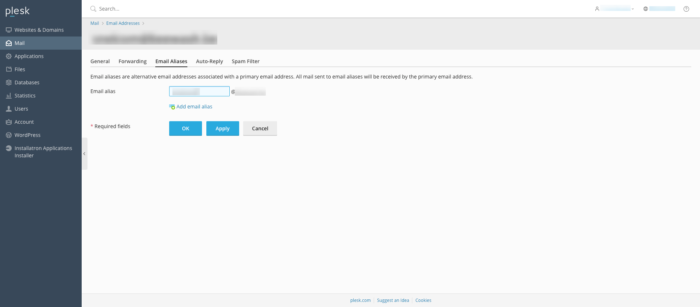


Geef een reactie